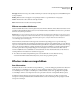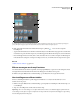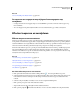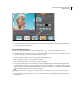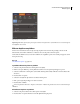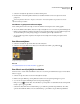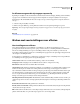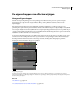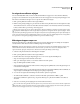Operation Manual
152
ADOBE PREMIERE ELEMENTS GEBRUIKEN 7
Effecten toepassen
De effecten weergeven die zijn toegepast op een clip
Op alle clips in de tijdlijn worden automatisch de vaste effecten (Retoucheren, Beweging, Dekking, Volume en Balans)
toegepast. Deze vaste effecten worden weergegeven in het exemplaar van de clip in de tijdlijn en in de weergave
Eigenschappen. Alle standaardeffecten die u aan een clip toevoegt, worden weergegeven in de volgorde waarin u ze
toevoegt.
1 Selecteer de clip in de tijdlijn of scènelijn.
2 Klik in de weergave Effecten op de knop Effecten bewerken om de weergave Eigenschappen te openen.
Opmerking: In de weergave Eigenschappen worden geen effecten weergegeven als er meerdere clips zijn geselecteerd in
de tijdlijn.
Zie ook
“Standaardeffecten en vaste effecten” op pagina 145
Werken met voorinstellingen voor effecten
Voorinstellingen voor effecten
Adobe Premiere Elements bevat verschillende voorinstellingen voor effecten. Dit zijn algemene, vooraf
geconfigureerde effecten die u kunt toepassen op clips. Zo kunt u met de voorinstelling Tint Blauw een lichtblauwe
tint aan een volledige afbeelding toevoegen. Voorinstellingen leveren vaak goede resultaten op zonder dat u de
eigenschappen hoeft te wijzigen. Nadat u een voorinstelling hebt toegepast, kunt u de eigenschappen wijzigen. U kunt
ook uw eigen voorinstellingen maken.
De meegeleverde voorinstellingen voor effecten zijn opgeslagen in de map Voorinstellingen in de weergave Effecten.
Voorinstellingen worden gegroepeerd in de volgende categorieën:
Schuine randen Maak brede of smalle randen die lijken op de lijst van een schilderij.
Vervagingen Maak vervangingen van verschillende niveaus bij het in- of uitpunt van een clip.
Kleureffecten Maak tinten met een variabele kleur en intensiteit.
Slagschaduwen Maak statische of geanimeerde schaduwen. Voorinstellingen voor schaduwen hebben achtervoegsels
waarmee de richting van de schaduw of de richting waarin deze zich beweegt, wordt aangegeven. LL betekent
bijvoorbeeld dat de schaduw naar links en omlaag wordt geworpen. Bij bewegende schaduwen heeft het achtervoegsel
een verbindingsteken. Zo betekent LR-LL dat de schaduw beweegt van rechts en omlaag naar links en omlaag. Om
ervoor te zorgen dat schaduwen zichtbaar zijn, past u de schaduwen toe op afbeeldingen die kleiner zijn dan de
framegrootte van het project en vermijdt u zwarte achtergrondbeelden.
Afbeelding horizontaal/verticaal pannen Maak animaties waarin de hele afbeelding naar links en rechts of omhoog en
omlaag beweegt wanneer de video wordt afgespeeld. Bij horizontaal pannen L-R beweegt de afbeelding van links naar
rechts.
Horizontaal/verticaal zoomen Maak geanimeerde zoomeffecten.
Mozaïek, Solariseren en Kronkels Maak geanimeerde effecten met een intensiteit die bij het begin van de clip afneemt
of bij het einde van de clip toeneemt.
BiB’s Maak beeld-in-beeld-effecten door de doelclip zodanig te schalen dat u deze over een andere, volledige clip kunt
plaatsen. U kunt dit effect ook op meerdere clips toepassen en zo een montage maken.